Cách điều chỉnh độ sáng màn hình đơn giản nhất trên Windows 10
Nhiều người dùng máy tính xách tay muốn chỉnh độ sáng màn hình theo ý thích của họ trong khi mang laptop của họ đến nhiều vị trí khác nhau trong một ngày. Ví dụ khi đang làm việc ở ngoài trời thì bạn phải tăng độ sáng màn hình lên 90%-100% để có thể thấy rõ thay vì để ở mức trung bình như ở nhà. Hiện nay Windows đã update lên phiên bản Windows 10 với đa số người dùng đang sử dụng. Hôm nay mình sẽ hướng dẫn cách đơn giản nhất để chỉnh độ sáng ở trên phiên bản mới nhất này nhé.
Các bước điều chỉnh độ sáng trên Windows 10
1, Đầu tiên bạn nhấn vào ứng dụng Setting (Cài đặt) trên danh sách ứng dụng
2. Nhấn vào mục System (Hệ thống)
3. Nhấn vào mục Display (Hiển thị)
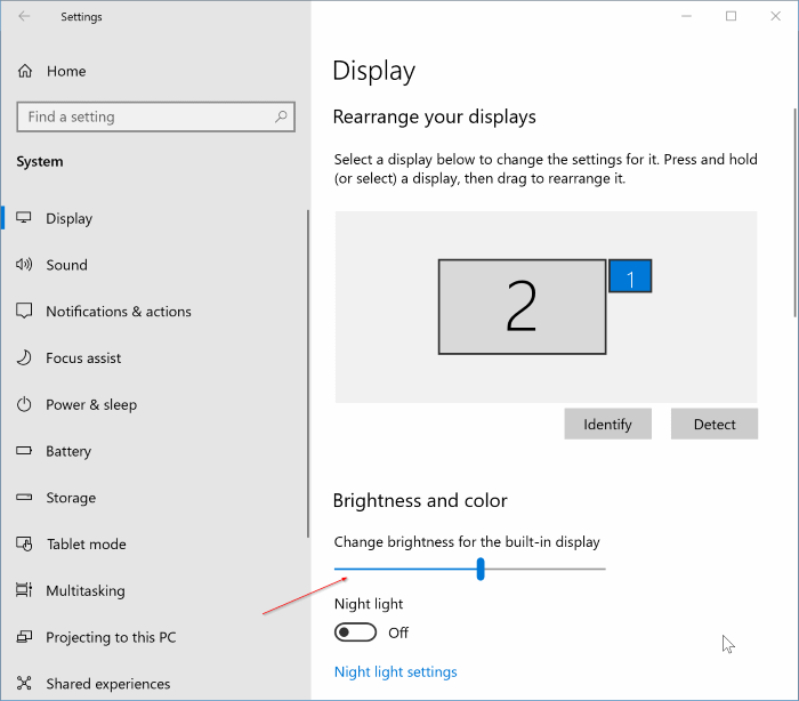
4. Cuộn đến phần Brightness and color
5. Kéo thanh độ sáng đến mức mà bạn mong muốn.
Nếu sử dụng PC vào buổi tối thì sau khi điều chỉnh độ sáng màn hình thì bạn cũng có thể bật chế độ Night light lên để bật chế độ ánh sáng ban đêm giúp bạn đỡ mỏi mắt.
Điều chỉnh độ sáng thông qua thanh tác vụ (Task bar)
1. Nhấp chuột phải vào biểu tượng pin trong thanh tác vụ
2. Chọn Adjust screen brightness
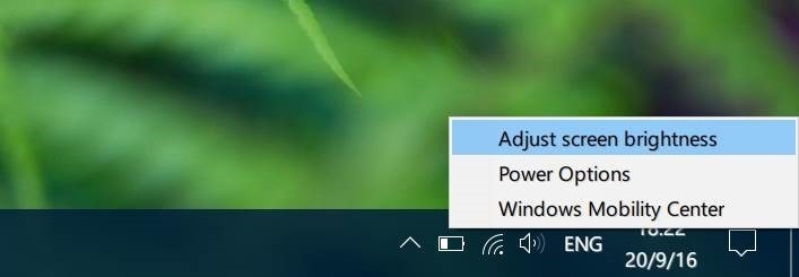
3. Ở dưới cùng của bảng này sẽ hiện 1 thanh Screen brightness. Kéo thanh độ sáng đó đến mức độ sáng bạn mong muốn và kết thúc.
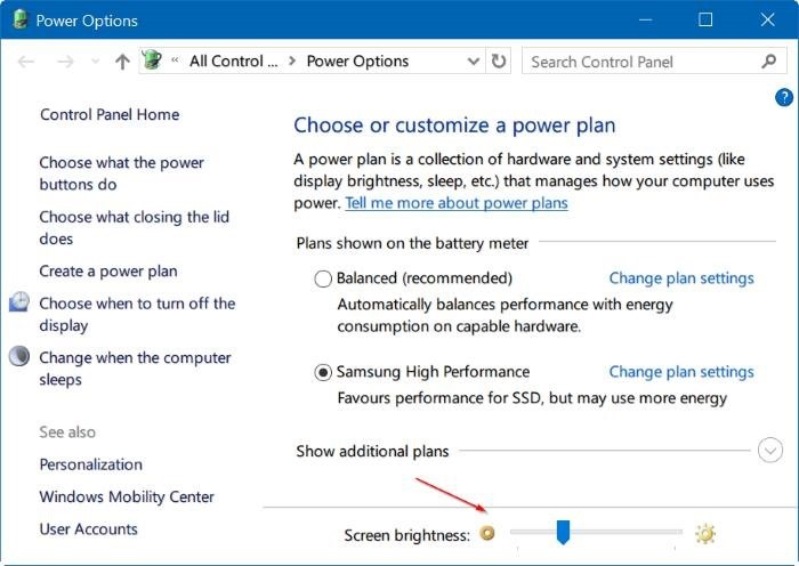
Trên đây thì mình đã hướng dẫn các bạn 2 cách đơn giản nhất để điều chỉnh độ sáng màn hình ở trên hệ điều hành Windows 10. Mong rằng bài viết này sẽ giúp ích cho các bạn trong trải nghiệm hằng ngày của mình. 24hStore hân hạnh mang đến cho bạn tin tức, thủ thuật công nghệ liên tục được cập nhật mỗi ngày!






















